チュートリアルAndroidで多数のファイルとフォルダーの名前を一度に変更する方法
多くのファイルとフォルダの名前を変更する方法Androidと同時に? Androidでファイルとフォルダーの名前を一度に変更できますか?もちろん答えは可能です。確かに、これにはファイルマネージャアプリケーションが必要です。
そして通常、このアプリケーションはすでに存在しますAndroidデバイスのメインアプリケーション。ただし、このアプリケーションが見つからない場合は、ESファイルエクスプローラーアプリケーションを使用して、ファイル名、フォルダー、ファイル拡張子を簡単に変更または変更できます。手順は次のとおりです。
Androidで一度に多くのファイルの名前を変更する方法
1.まず、アプリケーションをダウンロードしてインストールします 氷ファイル探検 Androidフォンでは、Google Playストアを使用します。
2. Ice File ExploreアプリケーションがAndroidモバイルデバイスに既にインストールされている場合は、アプリケーションを開きます。写真の例のように。
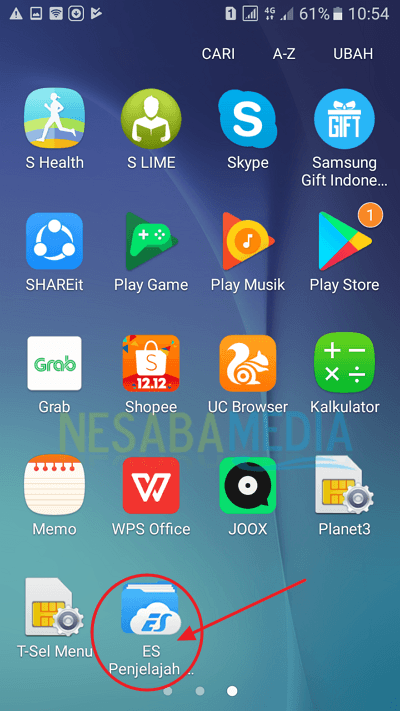
3.次に、名前を変更するファイルの保存場所を選択します。
4.次に、1つのファイルをロングタッチしてから他のファイルをタッチして、ファイルの名前を変更するファイルを一度に選択します。そして、タッチ/メニューを選択 名前の変更/名前の変更 削除メニューの横の下部にあります。写真の例のように。

5.次に、名前を変更するファイルに新しい名前を付けます。 ESファイルエクスプローラーの命名には、最初の(新しい名前+番号)、2番目の(新しい名前+古い名前)の2つのタイプがあります。次にクリック いいよ 写真の例として、ここでは(新しい名前+番号)で新しいファイル名を作成する例を示しました。
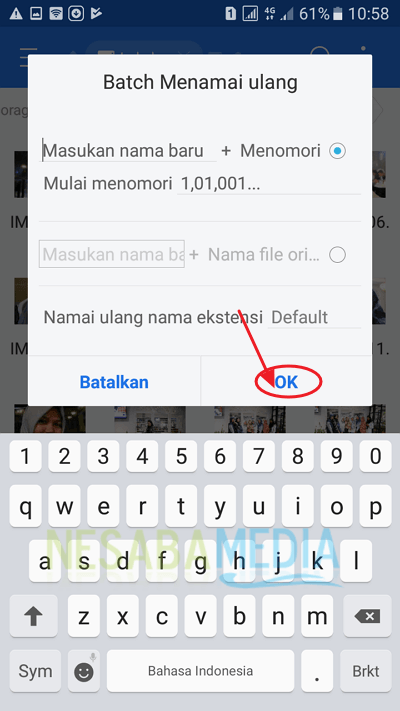
6.これで完了です。名前を変更したファイルを確認してください。変わった?写真の例をご覧ください。
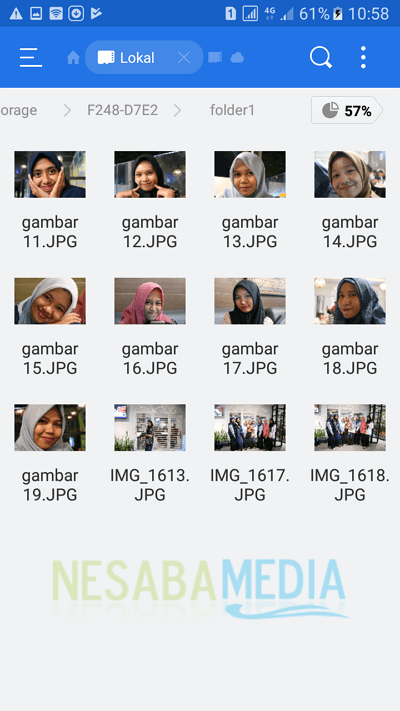
Androidで一度に複数のフォルダーの名前を変更する
Esファイルエクスプローラーでフォルダーの名前を変更する方法は、ファイルの名前変更と同じです。方法は同じです。しかし、より明確にするために、私はまだ彼女にステップを一つずつ教えます。
1.まず、アプリケーションをダウンロードしてインストールします 氷ファイル探検 Androidフォンでは、Google Playストアを使用します。
2. Es File ExploreアプリケーションがAndroidモバイルデバイスに既にインストールされている場合は、アプリケーションを開きます。写真の例のように。
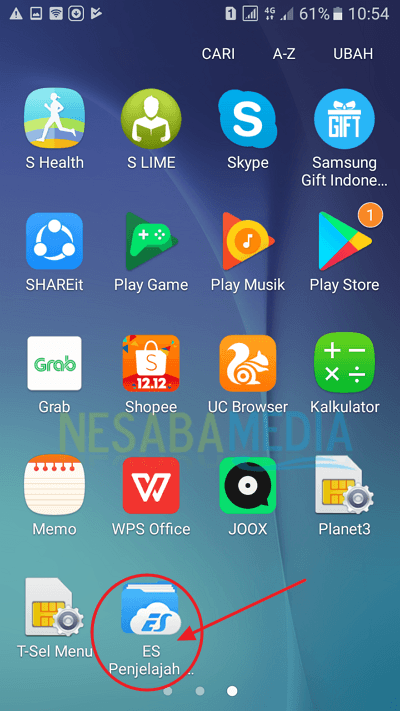
3.次に、名前を変更するフォルダの保存場所を選択します。
4.次に、1つのフォルダーをロングタッチしてから、他のフォルダーをタッチして、ファイルの名前を変更するフォルダーを一度に選択します。そして、タッチ/メニューを選択 名前の変更/名前の変更 削除メニューの横の下部にあります。写真の例のように。

5.次に、名前を変更するフォルダーに新しい名前を付けます。 ESファイルエクスプローラーの命名には、最初の(新しい名前+番号)、2番目の(新しい名前+古い名前)の2つのタイプがあります。次にクリック いいよ 写真の例として、ここでは(新しい名前+番号)を使用して新しいフォルダー名を作成する例を示しました。

6.次に、新しいフォルダーの保存場所を選択し、タッチ/選択します 選ぶ。 写真の例のように。

7.最後に、選択/タッチ 選ぶ 写真の例のように、右下にあります。

ESファイルエクスプローラーでの2種類の命名の目的の説明。
命名オプション1: 新しい名前と最初の番号を入力できます。たとえば、画像に新しい名前を付け、次に開始番号を付けると、ファイルの名前が画像1、画像2などに自動的に変更されます。
命名オプション2: 元のファイル名の接頭辞として追加される新しい名前を入力できます。たとえば、画像に新しい名前を付け、友人のファイル名がpic1とpic2であるとします。ファイルの名前がimagepic1とfotopic2に変更されます。
どうやって?簡単でしょう? これが、ES File Exploreアプリケーションを使用してAndroidでファイルとフォルダーの名前を変更する方法の手順です。うまくいけば、この記事はすべての友達に役立ちます。幸運を祈ります。








